
时间:2020-10-02 14:24:05 来源:www.win10xitong.com 作者:win10
很多网友在用win10系统进行工作的时候,遇到了win10系统提示你要如何打开这个文件的问题,有不少平时很懂系统相关的网友也许也不知道如何处理。如果你很着急,身边又暂时找不到人可以处理win10系统提示你要如何打开这个文件的问题,小编提供以下的解决流程:1、按下Win+i 组合件打开windows 设置,在设置界面点击【应用】;:2、在应用左侧菜单中点击【默认应用】,在右侧音乐播放器下点击当前默认的音乐播放器,在弹出的菜单中选择需要使用播放器即可就轻轻松松的搞定了。下面就一起好好的看一下win10系统提示你要如何打开这个文件问题的处理办法。
提示你要如何打开这个文件解决方法:
1、按下Win+i 组合件打开windows 设置,在设置界面点击【应用】;如图所示:
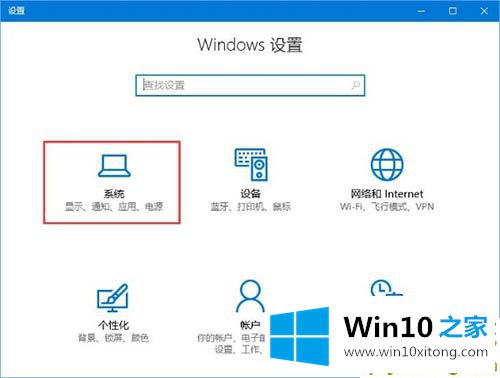
2、在应用左侧菜单中点击【默认应用】,在右侧音乐播放器下点击当前默认的音乐播放器,在弹出的菜单中选择需要使用播放器即可!如图所示:
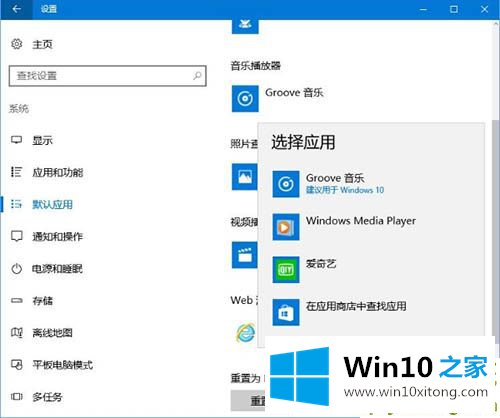
以上内容就是讲的win10系统提示你要如何打开这个文件的处理办法,很希望能够通过上面的内容对大家有所帮助,祝大家万事如意。